[ELMA3] Установка VirtualBox
Установочный файл VirtualBox необходимо скачать с официального сайта, на котором можно найти последние версии программы для разных ОС.
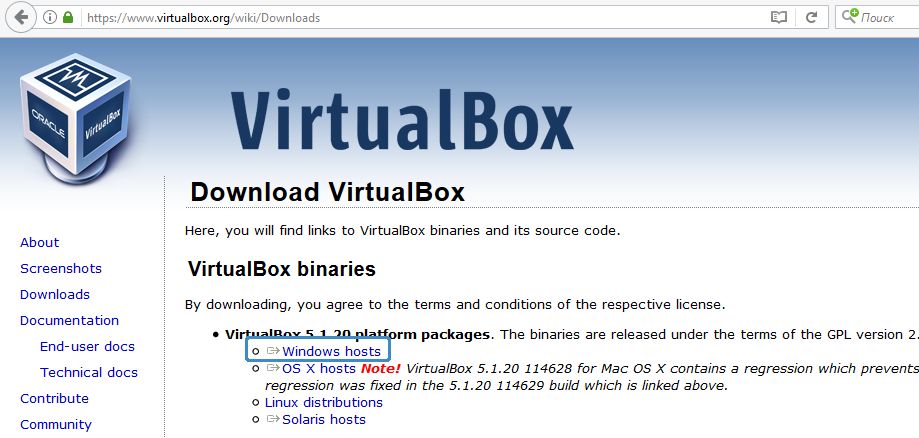
Установка аналогична стандартной установке программ. Устанавливаемые компоненты при этом менять не рекомендуется.
Шаг 1. Запуск мастера установки VirtualBox
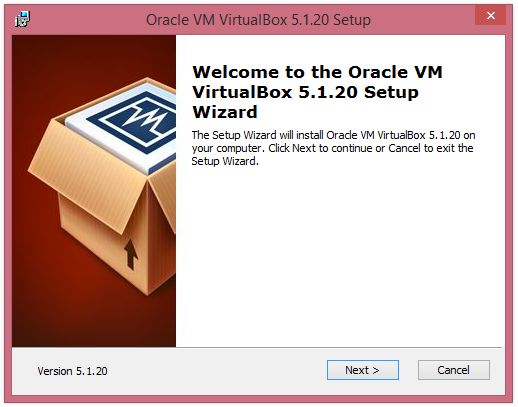
На данном шаге отображается краткая информация об устанавливаемой версии программы. Для продолжения установки необходимо нажать на кнопку Next>.
Шаг 2. Выбор компонентов для установки
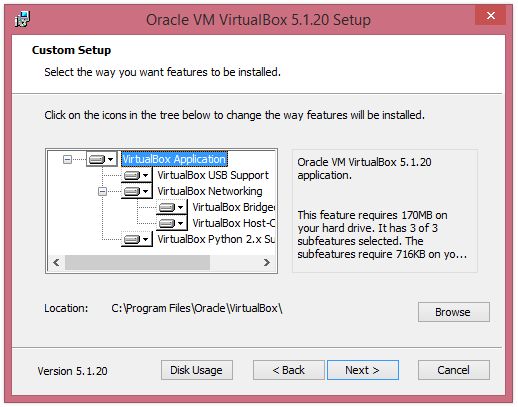
Набор компонентов на данном шаге менять не рекомендуется. Для продолжения установки необходимо нажать на кнопку Next>.
Шаг 3. Выбор дополнительных задач
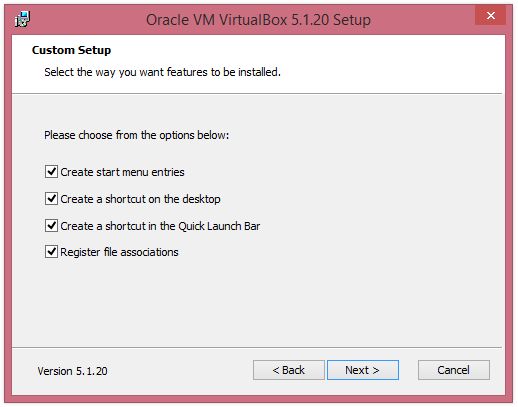
По желанию на данном шаге можно снять некоторые флажки, однако флажки для параметров Create a shortcut on the desktop и Register file associations рекомендовано оставить. Далее будет отображено предупреждение о том, что сетевое подключение будет прервано для установки виртуального драйвера. Для продолжения установки необходимо нажать на кнопку Yes.

Шаг 4. Установка
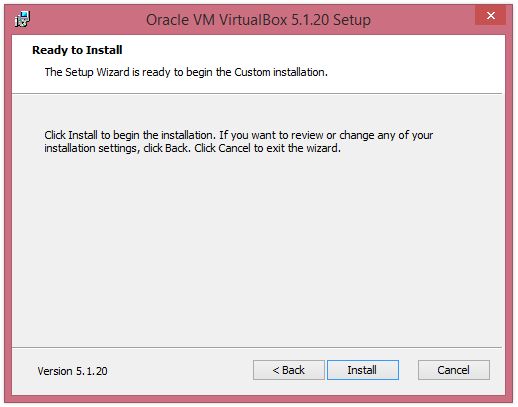
Для начала установки необходимо нажать на кнопку Install.
В процессе установки, будут отображены предложения установки драйвера. Для продолжения установки необходимо нажать на кнопку Установить.
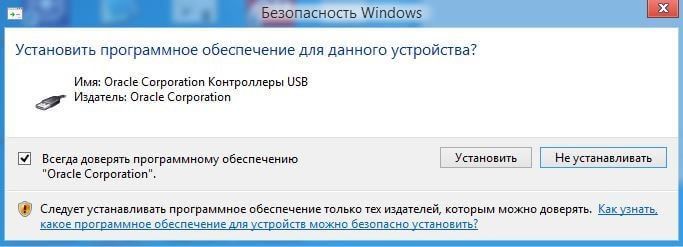
Шаг 5. Завершение установки
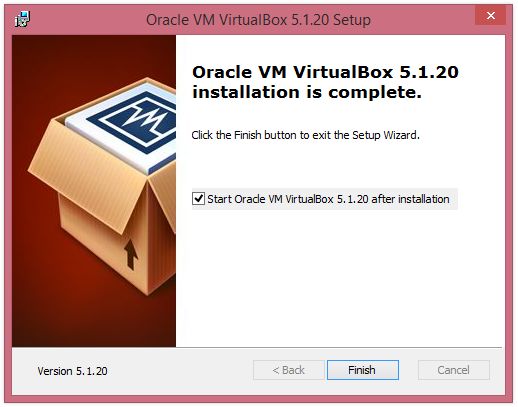
Процесс установки VirtualBox завершен. Для запуска программы сразу после загрытия мастера установки установите флажок Start Oracle VM VirtualBox after installation Для закрытия окна установки необходимо нажать на кнопку Finish.